サーバー移行センタ (SMC) を使用すると、サーバーから Alibaba Cloud に増分データを移行できます。増分移行操作の間隔を指定できます。増分移行により、サービスのダウンタイムとカットオーバーの合計時間が短縮されます。このトピックでは、サーバーから増分データを移行する方法について説明します。
手順
ステップ 1:完全移行を実行する
移行元の情報をインポートした後、移行構成を実行します。ソースサーバーで実行されているサービスを停止する必要はありません。さまざまな移行シナリオの操作の詳細については、以下のトピックを参照してください。
移行構成を実行するときは、[自動増分同期] をオンにします。自動増分移行に関連する以下のパラメーターを構成します。
[自動増分同期]:自動増分移行を有効にするかどうかを指定します。このスイッチをオンにします。
[同期間隔]:2 つの連続した増分移行操作の間の時間間隔。たとえば、[同期間隔] が 1 時間に設定されている場合、次の増分同期は現在の増分同期の完了から 1 時間後に開始されます。1 時間から 7 日の範囲で時間間隔を指定できます。
[最大予約イメージ数]:増分移行中に保持できるイメージの最大数。有効値:1 ~ 10。増分移行操作ごとにイメージが生成されます。イメージの総数が上限を超えると、最も古い未使用のイメージが削除されます。
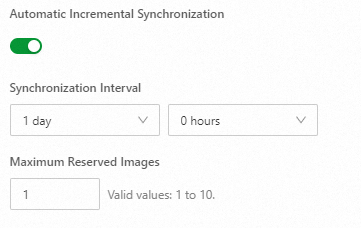
移行結果を表示します。
移行の進捗状況が 100% の場合、最初の完全移行が完了し、完全なイメージが生成されます。移行が完了するたびに、移行のリアルタイムステータスは [待機中] になり、次の頻度サイクルの到来を待って増分データの移行を続けます。
 説明
説明ビジネス要件に基づいて、次の操作を実行できます。
移行結果を確認する:移行元の [アクション] 列で をクリックし、このイメージを使用して検証用の Elastic Compute Service (ECS) インスタンスを作成できます。アクション
同期間隔を変更する:移行元の [アクション] 列で をクリックすると、プロンプトに従って同期間隔を変更できます。変更は、次の増分同期の終了後に有効になり、すぐに有効になるわけではありません。アクション
移行タスクを停止する:移行元の [アクション] 列で をクリックすると、プロンプトに従って移行タスクを停止できます。アクション
増分移行タスクをキャンセルする:移行元の [アクション] 列で をクリックすると、プロンプトに従って増分移行タスクをキャンセルできます。アクション
ステップ 2:ソースサーバーのサービスを停止し、増分移行タスクを実行する
オフピーク時にソースサーバーのサービスを停止し、増分移行ジョブを再実行します。
各増分移行操作で生成されるイメージは、特定の時点におけるソースサーバーの完全なイメージです。イメージには、移行時点の増分データと、それ以前に移行されたすべてのデータが含まれています。
自動増分同期または手動増分同期が開始されると、最初にデータ比較が実行されます。データ比較速度はディスク I/O 容量に関連しており、ネットワーク帯域幅に限定されません。したがって、比較時間はディスク I/O 容量とディスクデータ量の影響を受けます。データ比較が完了すると、増分データが転送されます。増分データ転送フェーズで費やされる時間は、増分データサイズとネットワーク帯域幅の影響を受けます。詳細については、「移行に必要な時間を推定し、データ転送速度をテストする」をご参照ください。
ソースサーバーにログオンし、ソースサーバーのサービスを停止します。
SMC コンソールで、増分移行ジョブを手動で実行するか、ジョブが自動的に実行されるのを待ちます。
増分移行を自動的に実行します。
最初の増分移行が完了すると、SMC は設定した [同期間隔] の値に基づいて、対応する時点で自動的に増分移行を実行し、新しいイメージを生成します。
増分移行を手動で実行します。
宛先移行元の [アクション] 列で、[手動増分同期] をクリックします。表示されたダイアログボックスで、[OK] をクリックします。

ステップ 3:増分移行を完了する
最後の増分移行操作が完了したら、次の手順を実行して増分移行を完了します。
[OS 移行] ページで、管理する移行ジョブを見つけ、[アクション] 列の [増分同期の完了] をクリックします。

[増分ジョブの実行] ダイアログボックスで、[OK] をクリックします。
[増分ジョブの実行] ダイアログボックスで [最後の同期を実行する] を選択して、最後の増分移行操作を実行することもできます。
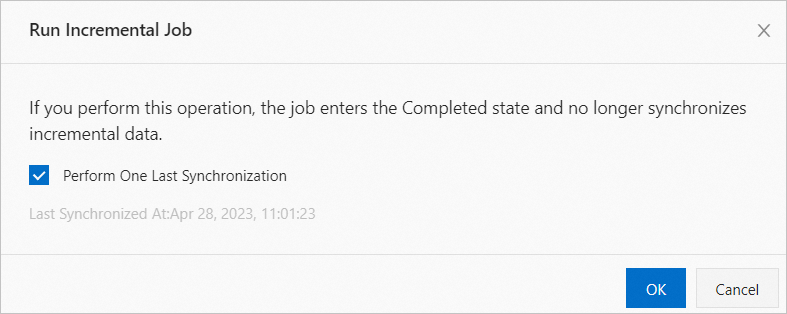
[サーバー移行] ページで、作成されたジョブのステータスを表示します。
データ転送に必要な時間は、移行元のデータサイズやネットワーク帯域幅などの要因によって異なります。移行ジョブが完了するまで待ちます。
増分移行を完了すると、それ以上の増分移行操作は自動的に実行されなくなり、移行ジョブを手動で実行できなくなります。誤って [増分同期の完了] をクリックして完了を確認したが、まだ増分データを移行する必要がある場合は、増分移行ジョブを再度作成できます。

 > [移行タスクのクリア]
> [移行タスクのクリア]